Gérer un site WordPress demande plusieurs tâches importantes, et l’une d’elles est de décider comment et quand faire les mises à jour. Par défaut, WordPress active les mises à jour automatiques pour les nouvelles versions et les extensions, afin d’améliorer la sécurité et les fonctionnalités. Cependant, les mises à jour automatiques peuvent parfois créer des problèmes, comme des conflits avec vos thèmes ou extensions actuels. C’est pourquoi certains propriétaires de sites préfèrent désactiver cette fonction pour garder le contrôle total sur les mises à jour.
Dans cet article, nous allons vous montrer comment désactiver les mises à jour automatiques de WordPress en toute sécurité, tout en gardant votre site sécurisé et stable.
Pourquoi Désactiver les Mises à Jour Automatiques dans WordPress ?
Les mises à jour automatiques sont utiles pour protéger votre site contre les failles de sécurité. Mais certaines mises à jour peuvent causer des conflits, surtout si vous utilisez des thèmes ou des extensions personnalisés non testés avec la dernière version de WordPress. En désactivant les mises à jour automatiques, vous pouvez vérifier et tester chaque mise à jour manuellement avant de l’appliquer, ce qui réduit le risque de casser votre site.
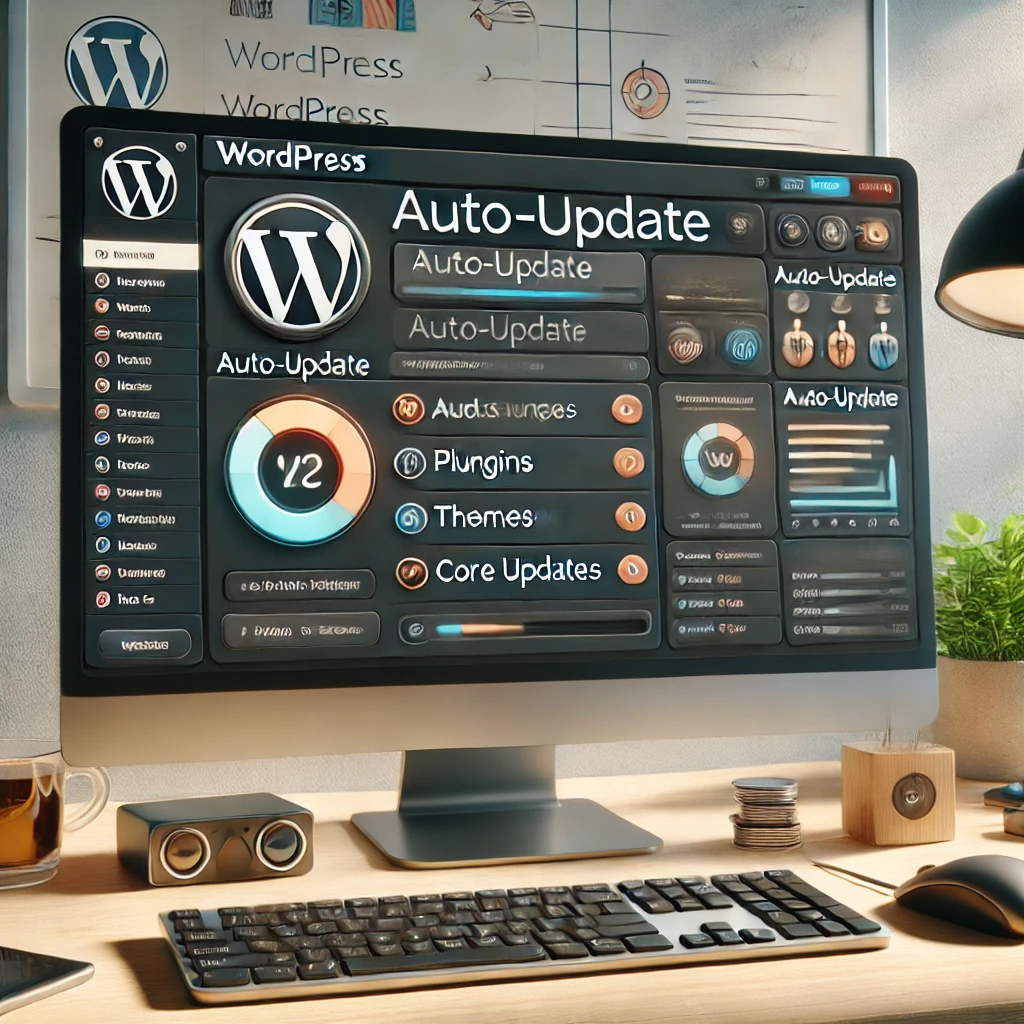
Désactiver les Mises à Jour Automatiques dans WordPress
Il existe plusieurs façons de désactiver les mises à jour automatiques dans WordPress, selon votre niveau de confort avec le code et la configuration de votre site.
Méthode 1 : Utiliser une Extension
La méthode la plus simple pour désactiver les mises à jour automatiques est d’utiliser une extension. Il existe plusieurs extensions gratuites dans le répertoire WordPress, comme “Easy Updates Manager”, qui permettent de gérer toutes les mises à jour depuis un tableau de bord facile à utiliser. Il suffit d’installer et d’activer l’extension, puis de choisir quelles mises à jour (noyau, extensions, thèmes) vous voulez désactiver.
Méthode 2 : Modifier le fichier wp-config.php
Pour les utilisateurs plus avancés, il est possible de désactiver les mises à jour automatiques en modifiant le code de votre site. Vous devez accéder aux fichiers de votre site, soit via un client FTP, soit avec le gestionnaire de fichiers de votre hébergeur.
Trouvez le fichier wp-config.php dans le dossier racine de votre installation WordPress. Ajoutez la ligne de code suivante dans ce fichier :
define( 'WP_AUTO_UPDATE_CORE', false );Cette commande désactive les mises à jour automatiques du cœur WordPress. Pensez à faire une sauvegarde de votre site avant toute modification, pour éviter les problèmes.
Méthode 3 : Désactiver les mises à jour automatiques des extensions et thèmes
Si vous souhaitez garder les mises à jour du cœur mais désactiver celles des extensions ou des thèmes, vous pouvez le faire depuis l’administration WordPress. Allez dans la section “Extensions” ou “Thèmes”, trouvez l’élément concerné et cliquez sur “Désactiver les mises à jour automatiques”.
Garder le site sécurisé
Même si vous désactivez les mises à jour automatiques, il est essentiel de garder votre site sécurisé. Vérifiez régulièrement s’il y a des mises à jour et installez-les manuellement pour que votre site reste à jour sans problème. Aussi, faites des sauvegardes et des vérifications de sécurité régulièrement pour réduire les risques.
Conclusion
Les mises à jour automatiques sont pratiques pour beaucoup, mais elles ne conviennent pas à tout le monde. Si vous voulez plus de contrôle et préférez gérer les mises à jour vous-même, les étapes ci-dessus vous aideront à désactiver les mises à jour selon vos besoins.
Maintenance & Support WordPress
Besoin d’aide pour gérer votre site WordPress ou assurer des mises à jour sans problème ?
Chez CodiCo, nous sommes spécialisés dans la maintenance de sites WordPress et proposons un support professionnel pour garder votre site sécurisé et en parfait état. Contactez-nous dès aujourd’hui pour améliorer la performance de votre site !
 Subscribe
Subscribe




